Pokud máte dva nebo více buňky v Tabulkách Google které chcete sloučit do jedné, můžete buňky sloučit pomocí vestavěného nástroje. To vám umožní sloučit buňky vodorovně, svisle nebo obojí.
Obsah
- Sloučit buňky v Tabulkách Google
- Zkombinujte data do nové buňky
- Použijte doplněk Sloučit hodnoty
- Zrušte sloučení buněk v Tabulkách Google
Možná se obáváte ztráty dat při slučování buněk v tabulce. To je legitimní obava kvůli způsobu, jakým nástroj sloučení funguje. Naštěstí, jakmile budete znát správný způsob, jak sloučit buňky v Tabulkách Google, už se nebudete muset obávat.
Pojďme se podívat jak sloučit buňky v Tabulkách Google a možnostech uchování vašich dat, když tak učiníte.
Doporučená videa
Mírný
15 minut
PC, notebook, tablet, popř chytrý telefon s přístupem do Tabulek Google.
Sloučit buňky v Tabulkách Google
Můžete mít záhlaví sloupců nebo dokonce záhlaví řádků, které chcete sloučit do jedné čisté buňky. Můžete však sloučit libovolné buňky v tabulce včetně rozsahů buněk, sloupců a řádků.
Krok 1:
Vyberte buňky, které chcete sloučit, přetažením kurzoru přes ně. (Poznámka: Sloučit lze pouze sousední buňky.)Krok 2: Klikněte na Spojit buňky rozevírací šipkou v panelu nástrojů popř Formát > Spojit buňky z nabídky.
Příbuzný
- Co je Google Bard? Zde je návod, jak používat tohoto soupeře ChatGPT
- Jak odstranit stránku v Dokumentech Google
- Konkurent společnosti Google ChatGPT právě zahájil vyhledávání. Zde je návod, jak to vyzkoušet
Krok 3: Vyberte typ sloučení, který chcete pro své buňky použít, z těchto možností:
- Sloučit vše: Sloučit všechny vybrané buňky vodorovně a svisle.
- Sloučit vertikálně: Sloučit buňky na sebe.
- Sloučit vodorovně: Sloučit buňky napravo a nalevo od sebe.
Pokud je možnost zašedlá, pak se na vybrané buňky nevztahuje. Pokud například vyberete buňky v řadě jako na našem snímku obrazovky níže, uvidíte pouze Sloučit vodorovně dostupný.
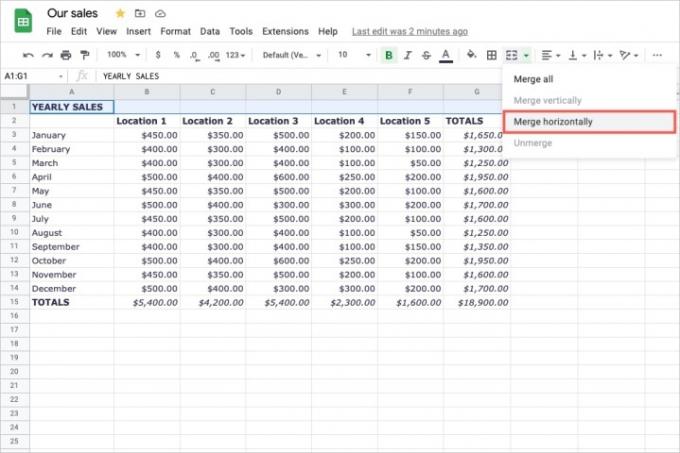
Krok 4: Po výběru možnosti sloučení uvidíte buňky sloučené do jedné buňky.
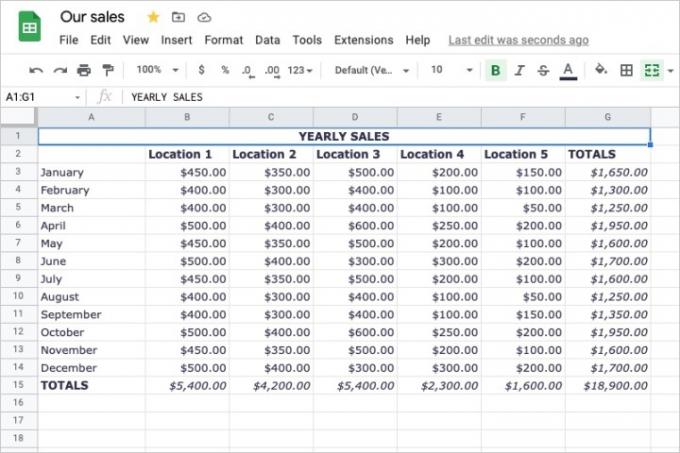
Krok 5: Když máte data v buňkách, které slučujete, zobrazí se upozornění, že zůstanou pouze data v levé horní buňce. Pokud vám to vyhovuje, klikněte OK pokračovat ve slučování buněk.
Pokud nechcete pokračovat, protože přijdete o data, klikněte zrušení.
Poté můžete data ručně zkombinovat nebo se podívat na jednu z níže uvedených možností spojení těchto dat.
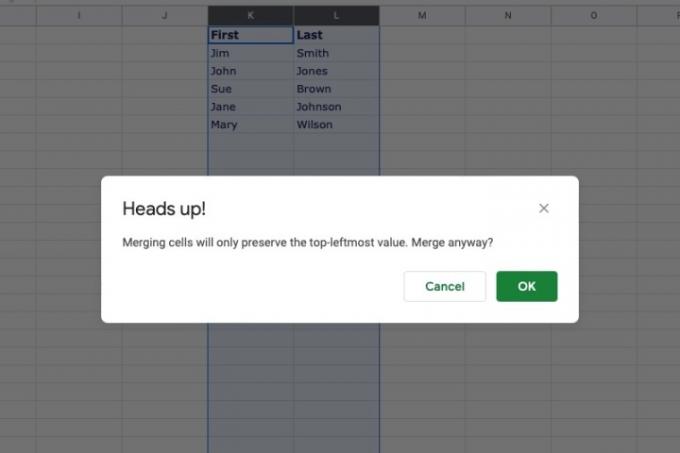
Zkombinujte data do nové buňky
Data v buňkách můžete kombinovat pomocí operátoru ampersand (&) a základního vzorce.
Krok 1: Přejděte do nové buňky, kde chcete spojit data, a zadejte odkazy na buňky pro buňky, které se mají zkombinovat s ampersandem mezi nimi takto:
=A1&B1
Krok 2: Pokud chcete oddělovač mezi daty, jako je mezera nebo pomlčka, můžete to přidat do vzorce jako v následujícím:
=A1&” “&B1
Zde vidíte mezeru v uvozovkách oddělující data, která budeme kombinovat.
Oba výše uvedené vzorce kombinují hodnoty z těchto buněk do jednoho řetězce.
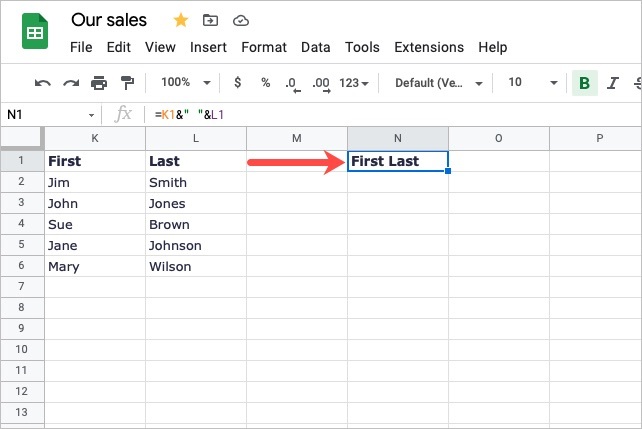
Krok 3: Potom můžete nahradit buňku obsahující data, která budou zachována, výsledky vzorce nebo jednoduše použít nové buňky s kombinovanými daty.
Použijte doplněk Sloučit hodnoty
Další možností je použití doplňku Tabulky Google Sloučit hodnoty. Toto rozšíření vám umožňuje zachovat data při slučování buněk pomocí snadno použitelného rozhraní.
Mějte to na paměti Sloučit hodnoty je doplněk třetí strany vyžadující přístup k vašemu účtu Google pro Tabulky Google. Tato oprávnění můžete zobrazit v popisu rozšíření.
Krok 1: Po instalaci doplňku se vraťte na svůj list, vyberte buňky, které chcete sloučit, a klikněte Rozšíření > Sloučit hodnoty > Start z nabídky.
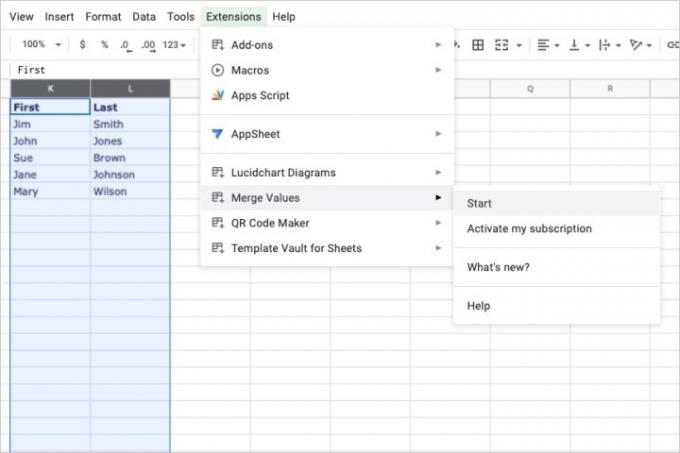
Krok 2: Když se zobrazí postranní panel doplňku, dokončete podrobnosti, abyste sloučili buňky a zachovali data.
Vyberte, jak sloučit vybrané hodnoty: Vyberte v každém vybraném řádku, v každém vybraném sloupci nebo do jedné buňky.
Hodnoty oddělte pomocí: Vyberte oddělovač z mezery, středníku, čárky nebo zalomení řádku.
Umístěte výsledky do: V levé nebo pravé buňce vyberte, kde chcete mít výsledky.
Možnosti: Zaškrtněte políčka u všech dalších možností, které chcete použít, jako je přeskakování prázdných buněk nebo obtékání textu.
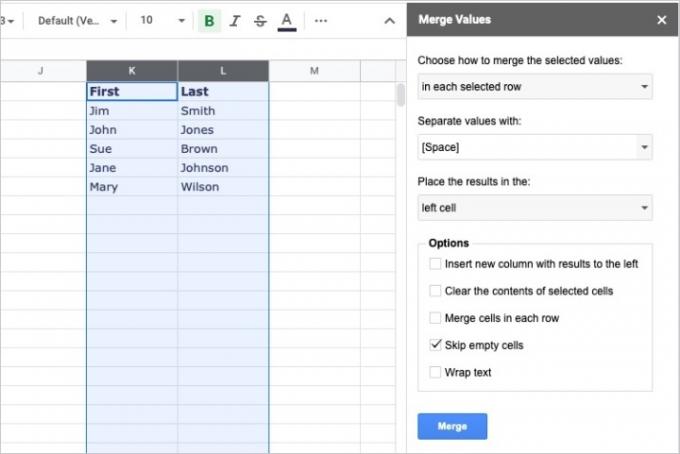
Krok 3: Klikněte Spojit až budete připraveni a budete mít svá data sloučená a buňky sloučené.
Uvědomte si, že Doplněk Merge Values je na zkušební dobu zdarma a poté vyžaduje placené předplatné.
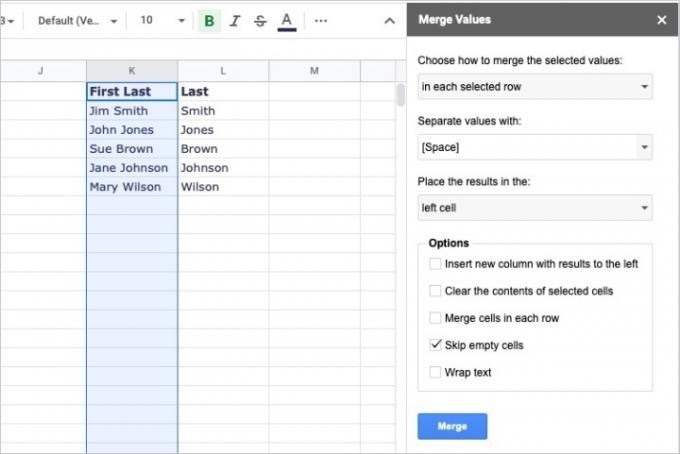
Zrušte sloučení buněk v Tabulkách Google
Pokud sloučíte sadu buněk v Tabulkách Google a později se rozhodnete, že je chcete znovu v samostatných buňkách, můžete je zrušit. Mějte na paměti, že zrušit sloučení můžete pouze buňky, které jste sloučili.
Vyberte buňku, kterou chcete zrušit. Klikněte na Spojit buňky rozevírací šipkou v panelu nástrojů popř Formát > Spojit buňky z nabídky a vyberte si Zrušit sloučení.
Slučování buněk v Tabulkách Google je pohodlná funkce a užitečná zejména pro záhlaví sloupců a řádků. Doufejme, že jedna ze zde uvedených možností pro uchování vašich dat v případě potřeby funguje pro vás!
Chcete-li používat další funkce, podívejte se, jak na to vytvořit graf nebo tabulku v Tabulkách Google.
Doporučení redakce
- Jak přidat písma do Prezentací Google: průvodce krok za krokem
- Jak používat Google SGE – vyzkoušejte si generativní vyhledávání
- Jak na horní a dolní index v Dokumentech Google
- Jak umístit špendlík v Mapách Google
- Toto jsou nové funkce umělé inteligence přicházející do Gmailu, Dokumentů Google a Tabulek
Upgradujte svůj životní stylDigitální trendy pomáhají čtenářům mít přehled o rychle se měnícím světě technologií se všemi nejnovějšími zprávami, zábavnými recenzemi produktů, zasvěcenými úvodníky a jedinečnými náhledy.




